近日有一些小伙伴咨询小编抖音pc版如何上传高清视频?下面就为大家带来了抖音pc版上传高清视频的方法,有需要的小伙伴可以来了解了解哦。
第一步:在抖音电脑版上进行账号登录或扫码登录;
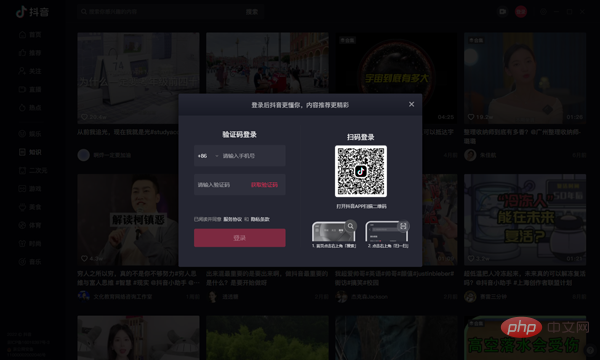
第二步:点击右上角的“我的”,进入个人界面;
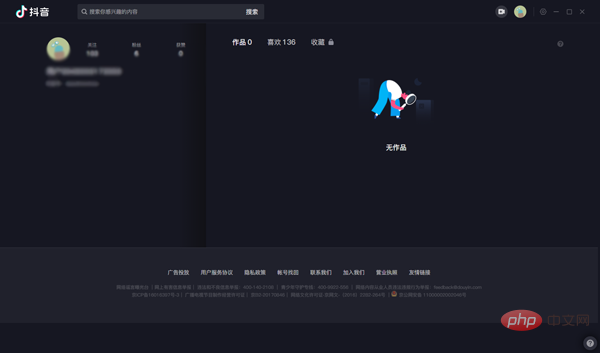
第三步:点击个人主界面中的“+”号跳转至另一窗口;
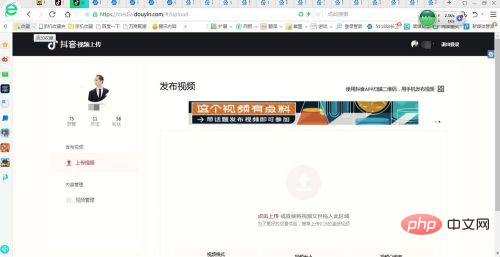
第四步:在上传视频页面,点击上传视频;
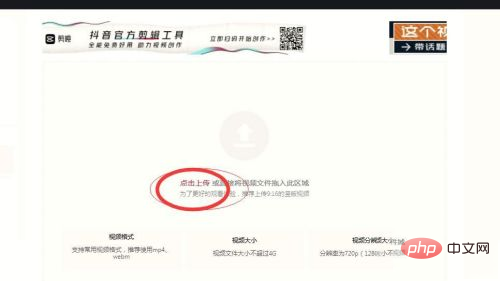
第五步:接着点击下一步,进行自动合成,点击右上角的选择音乐,如果当前选择的音乐不合适,点击更换音乐即可更换新的,点击确定并使用;
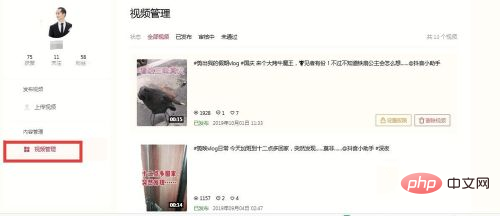
第六步:点击特效,接着选择时间特效,并选取一个自己喜欢的特效方式,点击保存;
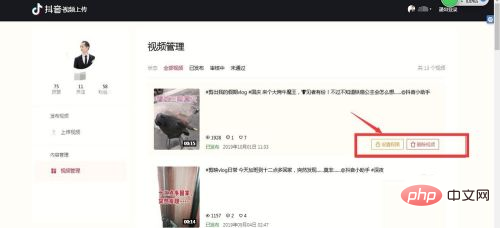
第七步:点击下一步进入发布页面,视频进行自动加载,这样就通过电脑将本地视频上传并发布至抖音个人账号中,使其在抖音平台展示。
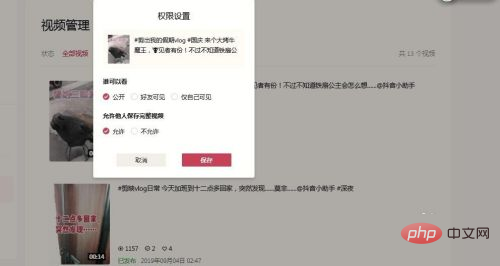
以上就是给大家分享的抖音pc版如何上传高清视频的全部内容
以上是抖音pc版如何上传高清视频的详细内容。更多信息请关注PHP中文网其他相关文章!

热AI工具

Undresser.AI Undress
人工智能驱动的应用程序,用于创建逼真的裸体照片

AI Clothes Remover
用于从照片中去除衣服的在线人工智能工具。

Undress AI Tool
免费脱衣服图片

Clothoff.io
AI脱衣机

AI Hentai Generator
免费生成ai无尽的。

热门文章

热工具

VSCode Windows 64位 下载
微软推出的免费、功能强大的一款IDE编辑器

SublimeText3汉化版
中文版,非常好用

Dreamweaver Mac版
视觉化网页开发工具

mPDF
mPDF是一个PHP库,可以从UTF-8编码的HTML生成PDF文件。原作者Ian Back编写mPDF以从他的网站上“即时”输出PDF文件,并处理不同的语言。与原始脚本如HTML2FPDF相比,它的速度较慢,并且在使用Unicode字体时生成的文件较大,但支持CSS样式等,并进行了大量增强。支持几乎所有语言,包括RTL(阿拉伯语和希伯来语)和CJK(中日韩)。支持嵌套的块级元素(如P、DIV),

Atom编辑器mac版下载
最流行的的开源编辑器




